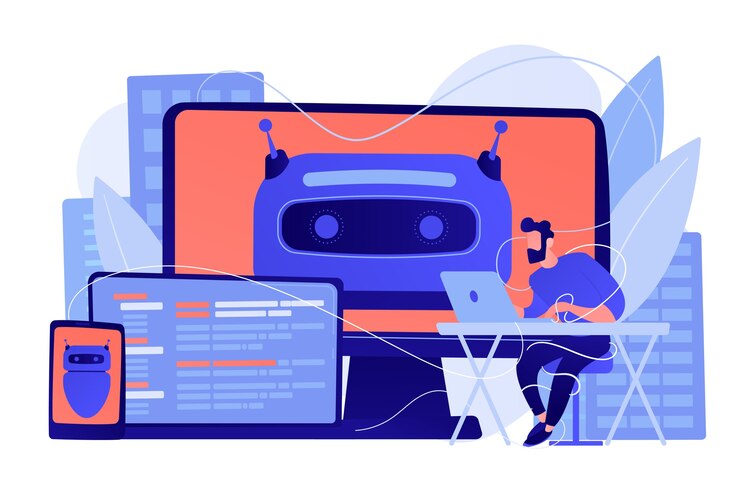
Zoocial主要是一个messenger bot构建平台,虽然它有很多可以做在线营销的功能。 Zoocial Messenger bot 是一款功能强大的工具,可以顺畅自动地与人交谈。 Zoocial 有一个经典的机器人构建器来构建机器人。使用经典的机器人构建器,您可以构建一个机器人,尽管这个过程有点复杂。
因此,为了使机器人构建变得简单、直接和快速,Zoocial 推出了 Flow Builder。它是一个图形化的拖放式 Messenger 机器人构建器。使用图形编辑器,您可以通过将元素从停靠菜单中拖放到编辑器上、向元素添加数据并将它们相互连接来轻松构建机器人。在 Flow Builder 上,您可以在同一位置控制所有消息,而无需来回移动。此外,您可以设想所有消息。因此,您可以在短时间内轻松制作出高度交互且响应迅速的机器人。
现在让我们熟悉一下使用 Flow Builder 构建机器人的过程。事实上,在本文中,我将讨论 Flow 构建器的元素或组件以及如何在其上构建机器人。阅读本文后,您将熟悉这些元素以及如何使用它们。因此,您将能够随心所欲地轻松构建聊天机器人。
现在让我们开始:
转到流程构建器:
要使用 Flow Builder 构建机器人,首先,转到 Zoocial 的仪表板。然后点击 机器人管理器 仪表板左侧的菜单。
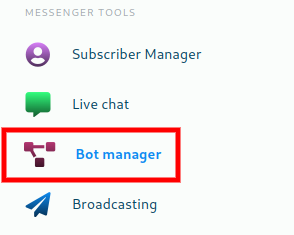
随即,Visual Flow Builder 页面将出现一个名为创建新流程的按钮。
现在单击创建新流程按钮,将出现一个对话框。现在单击选择页面字段,将出现页面的下拉菜单。现在选择要在其上构建 Messenger 机器人的页面。现在单击确定按钮,流构建器的编辑器将立即出现在您将构建机器人的位置。
现在单击确定按钮,流构建器的编辑器将立即出现在您将构建机器人的位置。
让我们看看编辑器:
Flow 构建器分为两部分——停靠菜单和编辑器。在停靠菜单上,所有元素都聚集在一起。编辑器是您构建 Messenger 机器人的地方。如果您添加了一些特殊的附加组件,例如用户输入流和消息机器人增强器,Zoocial Flow Builder 有 20 种类型的元素。无论如何,所有元素都在 Dock 菜单上,除了一个 - 已经放在编辑器上的启动机器人流程。 Start bot Flow 是您要制作的机器人的参考。您将在 Start bot Flow 元素上提供 Messenger bot 的名称。

从停靠菜单中拖动元素并将其放置在编辑器上:
您必须从停靠菜单中拖动构建所需机器人所需的元素并将它们放在编辑器上。
相互连接元素:
然后你必须将元素相互连接起来。这些元素有两种类型的套接字——输入套接字和输出套接字。您必须将一个元素的输入套接字链接到另一个元素的输出套接字。
向元素添加数据:
现在您必须向元素添加数据。要添加数据,您必须双击该元素。就像您双击一个元素一样,一个表单将出现在编辑器的左侧。因此,您必须使用必要的数据填写表格。每个元素采用不同类型的数据,插入数据的过程也略有不同。
现在让我们一一浏览这些元素:
触发元素:
触发器元素以文本数据作为关键字——您可以在触发器元素中添加多个关键字。此元素是构建 Messenger 机器人所必需的,位于机器人的开头,它负责启动机器人。如果用户在 Messenger 中键入的词与触发元素中的关键字匹配,Messenger 机器人将启动。
文本元素:
文本元素采用文本数据。此元素用于向用户提供文本消息或文本回复。当然,您可以将用户的名字或姓氏插入到文本数据中。
图像元素:
图像元素拍摄图像。对于图像元素,您必须从本地计算机上传图像。图像元素支持多种图像格式——jpg、png 和 gif。
按钮元素:
button 元素将用作 Messenger bot 中的按钮。当您双击按钮元素时,一个包含两个字段的表单——按钮文本和按钮类型——将出现在编辑器的右侧。在第一个字段,按钮文本中,您必须为按钮命名。在第二个字段中,您必须从不同类型按钮的下拉菜单中选择一种按钮类型,例如
- 新回发
- 回传
- 网址
- 网页浏览[已满]
- Webview[精简版]
- 用户生日
- 用户邮箱
- 用户电话
- 用户位置
- 打电话给我们
- 退订
- 重新订阅
- 与人聊天
- 与机器人聊天
如果您选择新的回发按钮,一个与按钮元素连接的新回发元素将出现在编辑器上。因此,您必须配置新的回发元素。在本文的新回发部分,我将向您展示如何配置新的回发元素。
另一方面,如果您选择 web url 或 web view,则会出现一个额外的表单字段,您必须在其中提供 URL。在这种情况下,当用户单击按钮时,用户将重定向到 URL 的页面。
如果您选择回发,将出现一个名为回发 ID 的字段。单击回发 ID 字段,将出现预定义回发的下拉菜单,并从中选择一个回发 ID。
此外,要收集用户生日、用户电话号码、用户邮件、用户位置,您必须选择相应的按钮类型。此外,您可以通过选择取消订阅和重新订阅按钮来提供取消订阅和重新订阅的选项。通过选择与人聊天,您可以为用户提供与人交谈的选项。同样,如果您选择与机器人聊天选项,用户可以再次开始与机器人交谈。同样,如果您选择呼叫我们按钮,用户可以通过按下该按钮直接呼叫您。
轮播元素:
轮播元素仅作为轮播单元素的父元素。它本身不接收任何数据。当你拖放轮播元素时,它带有三个轮播单体元素,三个按钮元素与轮播单体相连。您必须将数据添加到单个轮播和按钮元素。
快速回复元素:
您只能将快速回复元素与具有称为快速回复的输出套接字的元素连接起来。对于快速回复类型,您可以从下拉菜单中选择新回发、回发、电话和电子邮件。
如果您选择一个新的回发,将出现一个按钮文本字段。您只需填写该字段并单击确定按钮。立即,一个连接到快速回复元素的新回发元素将出现在编辑器上。在新的回传中,你必须给出一个标题。此外,您还可以选择标签。然后您必须从下拉菜单中选择一个序列。在下拉菜单中,您将看到新序列和您之前创建的其他序列的列表。如果您选择一个新序列,将出现一个带有其他元素的新序列元素、三个单独的序列和三个新的回发元素。现在您必须创建序列。按照以下部分了解如何创建序列消息。
新序列元素:
如果要创建序列消息,则必须使用新的序列元素。使用序列消息,您可以创建消息的条件流。也就是说,同一个机器人可以针对不同类型的人以不同的方式流动。好吧,讨论如何创建序列消息超出了本文的范围。
新回发:
要配置新回传,您必须给它一个标题。您可以选择一个标签。然后您必须从下拉菜单中选择一个预定义的序列。
New postback 主要用于为序列消息创建活动。该元素通常放置在新序列之前并与其相连。此外,您可以使用新的回发启动机器人。在这种情况下,您必须将触发元素与新的回发连接起来。您可以使用新的回发作为机器人的参考。也就是说,您可以将触发元素连接到新的回发元素。
OTN元素:
在 OTN 元素中,您必须提供标题并从下拉列表中选择预定义的 OTN 回发 ID。
操作按钮元素:
此外,触发元素,您还可以使用操作按钮启动机器人流程。在这种情况下,您必须将操作按钮元素连接到启动机器人流元素的操作按钮套接字。除了操作按钮,您当然可以将触发元素与 Start bot flow 元素连接起来。
那么,对于动作按钮元素,您可以从以下不同的动作中选择任何一个:
- 入门模板
- 不匹配模板
- 取消订阅模板
- 重新订阅模板
- 邮件快速回复模板
- 电话快速回复模板
- 位置快速回复模板
- 生日快回复模板
- 与人类模板聊天
- 与机器人聊天模板
感谢您阅读这篇文章。我希望您在阅读本文后能够构建一个交互式机器人来帮助您发展业务。
